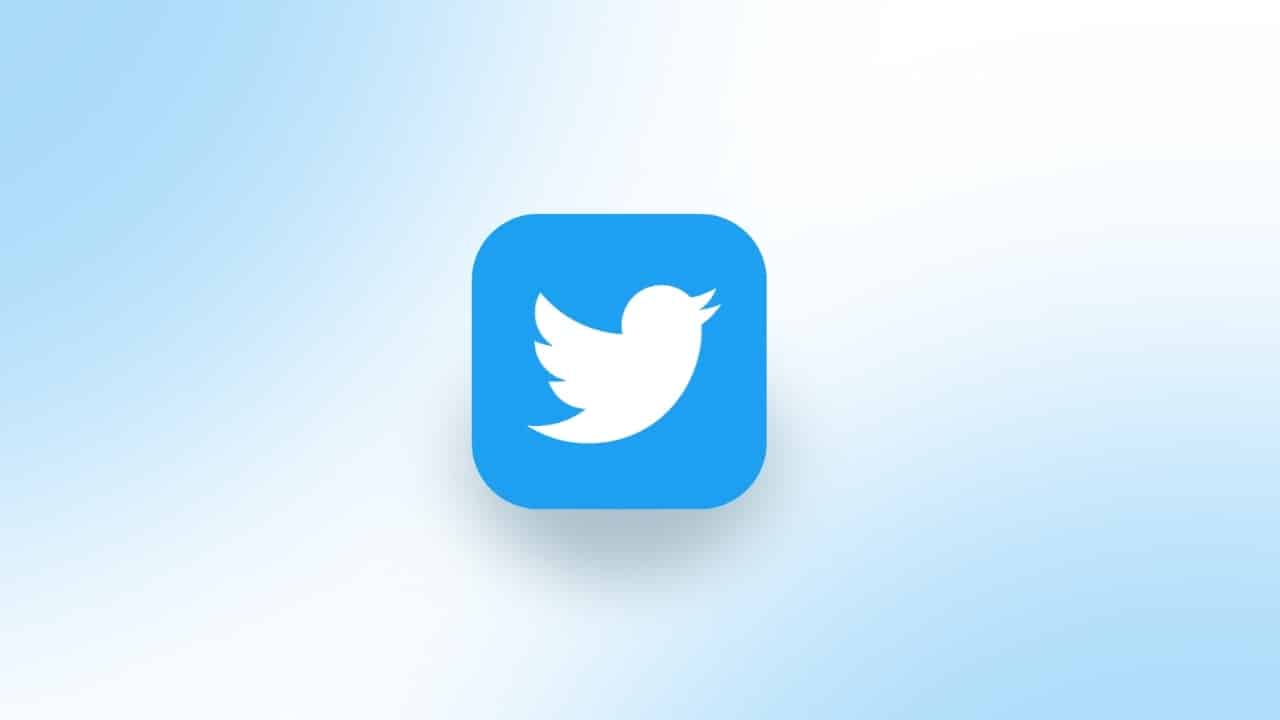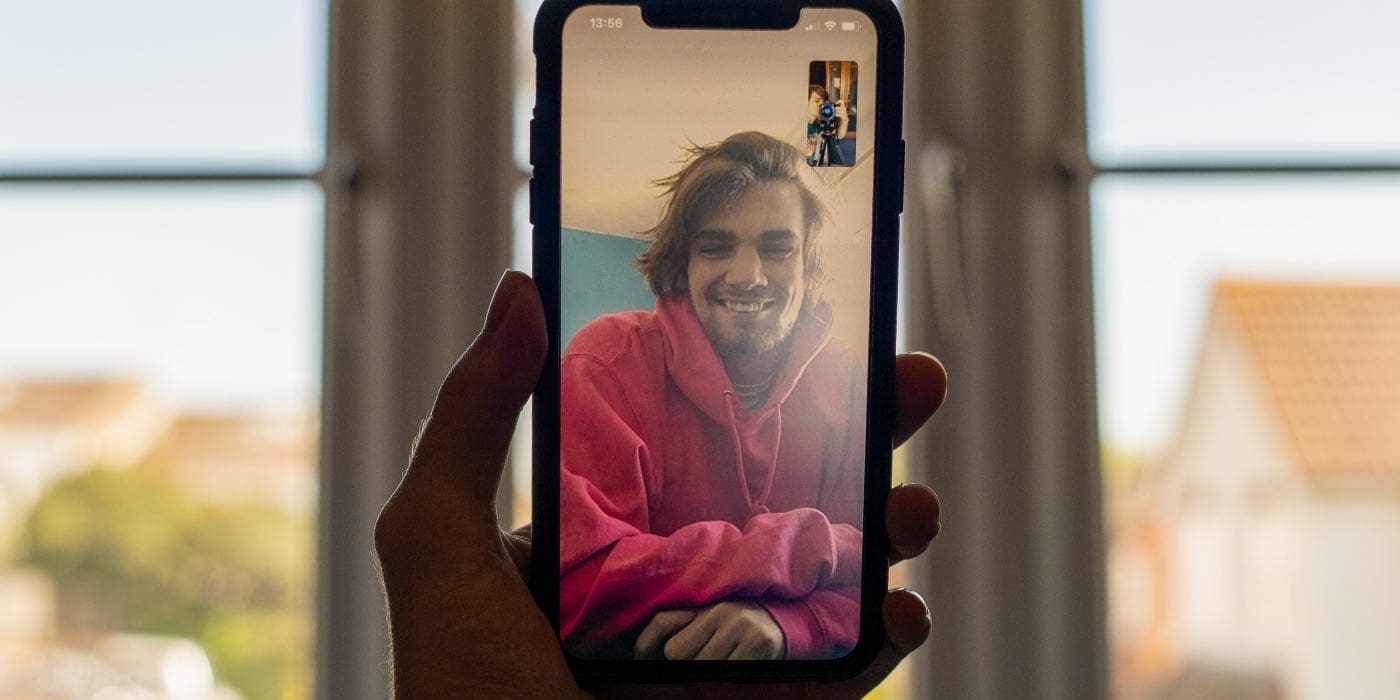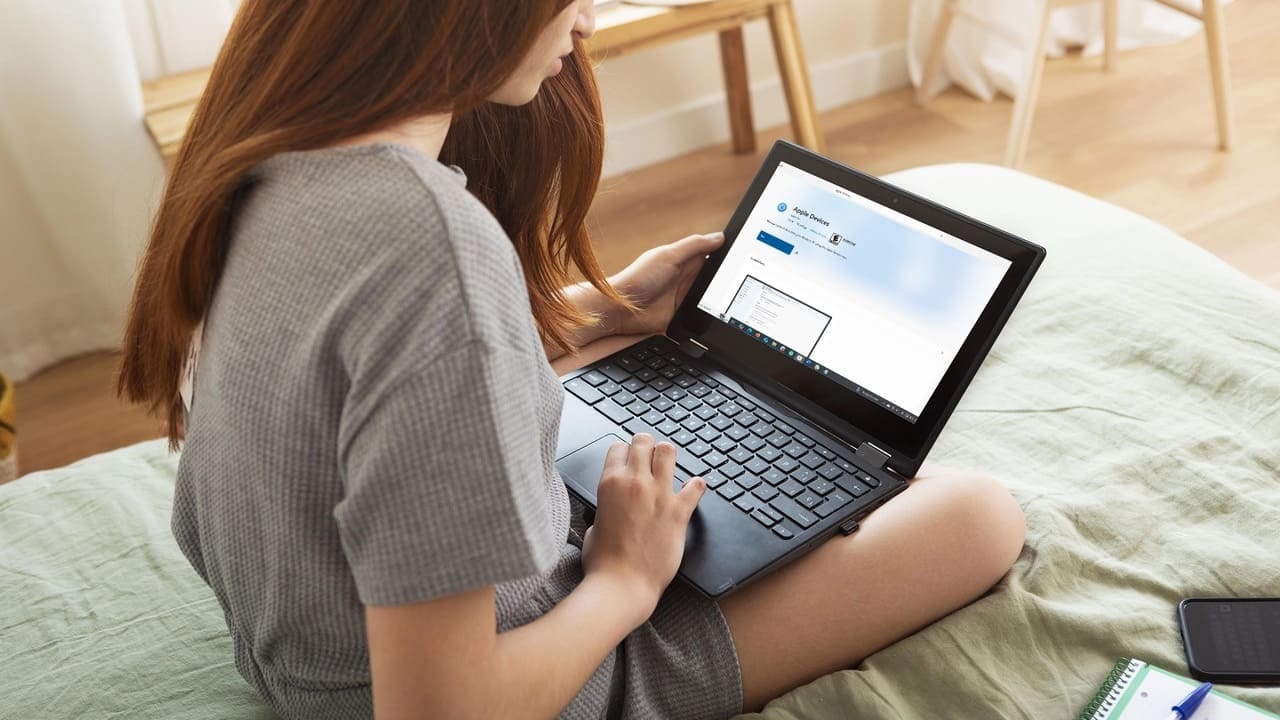«Je ne trouve pas l'application dans l'App Store, et elle n'est plus accessible via Gmail / App. Je suppose que Google l'a nixé? Est-il possible de voir les conversations enregistrées là-bas ou est-elle perdue en permanence? » - de Reddit
Des plateformes comme Google Hangouts ont fait partie intégrante de nos interactions quotidiennes. Cependant, des situations surviennent lorsque nous supprimons accidentellement des conversations importantes, conduisant à la perte de chats Google vitaux de façon inattendue. Qu'il s'agisse d'une discussion cruciale sur un projet ou un rappel de réunion important, la perte de ces conversations peut être pénible, en particulier lorsque de nombreux utilisateurs passent à d'autres plateformes.
Dans cet article, nous discuteronsComment récupérer l'historique des chats de Hangouts supprimésefficacement. Il comprend trois méthodes fiables, garantir que vous pouvez accéder aux informations dont vous avez besoin.
Partie 1: Pouvez-vous récupérer le message de Hangouts après sa fermeture
La récupération des messages de Hangouts après leur fermeture peut être difficile si la fonction «Hangout History» est activée; Il existe quelques méthodes que vous pouvez essayer:
- Google Vault:Pour les utilisateurs de Google Workspace, les administrateurs pourraient avoir des messages archivés Hangouts à l'aide de Google Vault. Vous pouvez contacter votre administrateur pour vérifier s'il peut récupérer les messages.
- Gmail:Votre historique de chat peut être enregistré dans votre compte Gmail sous l'étiquette «Chats». Vous pouvez y rechercher un historique de chat spécifique.
- Google à emporter:Si vous avez utilisé Google Takeout pour sauvegarder vos données avant l'arrêt, vous pourrez peut-être récupérer vos messages à partir des archives téléchargées.
La désactivation de l'histoire dans les lieux de rencontre crée un espace de chat temporaire où les messages ne sont pas archivés et peuvent disparaître une fois la session terminée. De plus, Google Chat n'a pas de dossier dédié comme Gmail.
Partie 2: Comment récupérer les messages de Hangouts supprimés en les désarchivants
Les messages antiarchivants vous permettent de récupérer ceux archivés. Essayez cette fonctionnalité de sécurité pour récupérer l'historique de chat de votre Hangouts sur votre appareil lorsque vous l'avez archivé. Suivez les étapes ci-dessous pour les récupérer:
- Pour accéder aux paramètres, cliquez sur l'icône du matériel lors de l'ouverture de n'importe quel onglet de message.
- Sélectionnez l'option pour «archiver la conversation». Cela enregistrera tous les messages de la conversation du compte dans les archives.
- Après cela, ouvrez la conversation et cliquez à nouveau sur l'icône du matériel.
- Ensuite, sélectionnez l'option «Conversation Unarchive». Les messages archivés réapparaîtront dans la boîte de discussion.

Note:La durée où les messages restent sur Google Hangouts dépend des paramètres de l'historique de conversation: 1. Avec l'historique sur: les messages sont stockés indéfiniment jusqu'à ce qu'ils soient supprimés manuellement et peuvent être accessibles à tout moment. 2. Avec l'histoire éteinte: les messages disparaissent après avoir quitté l'historique du chat et ne sont pas enregistrés.
Exploration plus approfondie:Comment pouvez-vous archiver votre SMS Android sur votre appareil sans difficulté?
Partie 3: Comment récupérer l'historique de chat supprimé Google via Gmail
Si l'historique des Hangouts est allumé, Gmail enregistre automatiquement vos chats. Vous pouvez trouver et consulter les messages supprimés dans Gmail. Cette fonctionnalité de sécurité aide à récupérer les lieux de rencontre perdus. Voici comment vous pouvez le faire à l'aide de Gmail:
- Accédez à votre compte Gmail sur votre ordinateur, en vous assurant de vous connecter avec les mêmes informations d'identification utilisées pour les lieux de rencontre.
- Sur le côté gauche de l'interface, sélectionnez l'option «plus» située sous la liste des étiquettes Gmail.
- Choisissez l'option «Chats», qui affichera une liste complète de toutes les histoires de Hangouts enregistrées.
- Localisez l'historique de chat spécifique que vous souhaitez réviser et cliquez dessus pour le visualiser.

Lire plus approfondie:Vous pouvez récupérer les photos supprimées de Google Hangouts dans les conversations si elles étaient synchronisées avec Google Photos. Les images restent à la poubelle pendant 60 jours avant d'être supprimée en permanence. Pour récupérer: 1. Ouvrez Google Photos et connectez-vous à votre compte Google. 2. Cliquez sur le menu «Main» et sélectionnez «Couche». 3. Choisissez les images et cliquez sur «Restaurer».
Partie 4: Comment récupérer les chats supprimés sur Google Chat via Google Takeout
Google Takeout permet aux utilisateurs de télécharger facilement les données de Google Services, y compris Google Chat et Hangouts. Il aide à récupérer les chats supprimés en exportant l'historique du chat au format JSON et aux pièces jointes dans leurs formats d'origine. (NOTE:Assurez-vous que Google Takeout est activé pour votre compte. Google Takeout ne peut récupérer des conversations que si elles étaient sauvegardées avant la suppression.) Voici le manuel d'utilisation:
- Accédez à Google Takeout et sélectionnez l'option pour «désélectionner tout».
- Localisez «Hangouts» et cochez la case correspondante.
- Continuez en cliquant sur «Next Étape».
- Sélectionnez la méthode de livraison préférée, déterminez la fréquence des téléchargements et spécifiez le type de fichier et la taille.
- Enfin, cliquez sur «Créer des exportations».
- Une fois l'exportation terminée, vous recevrez une notification par e-mail (si vous avez sélectionné un e-mail) avec un lien de téléchargement.
- Cliquez sur le lien pour télécharger le fichier zip contenant vos données de chat.

* Les messages seront téléchargés au format JSON et les pièces jointes dans leur format d'origine. Vous pouvez extraire et importer les données sur Google Chat en cas de besoin.
Partie 5: Comment récupérer d'autres données supprimées sur Android sans sauvegarde
De toute évidence, Google Hangouts peut être restauré de plusieurs manières ci-dessus. Pour les utilisateurs d'Android, il n'est pas aussi facile de restaurer d'autres données sur l'appareil, tels que des messages texte, des contacts, des vidéos ou des photos, sans sauvegarde. Dans cette section, nous vous apporterons un programme de récupération professionnel qui peut récupérer différents types de fichiers dans la mémoire et la carte SD du téléphone.
Mobikin Doctor pour Android (Win et Mac) est un utilitaire de récupération de premier ordre avec un taux de réussite de récupération élevé, qui est compatible avec presque tous les mobiles Android et vous permet d'enregistrer sélectivement le contenu sur votre ordinateur personnel tout en récupérant des données pour assurer la confidentialité.


Comment utiliser Mobikin Doctor pour Android pour récupérer les données supprimées / perdues des téléphones Android?
- Lancez Doctor pour Android sur votre ordinateur et connectez votre téléphone Android via USB, en garantissant que le débogage USB est activé.
- Sélectionnez les types de données que vous souhaitez récupérer et cliquez sur «Suivant».
- L'outil scannera votre téléphone pour des données récupérables. (Facultatif: rooter votre téléphone guidé sur l'écran si vous n'êtes pas en mesure de trouver les données supprimées sur l'interface.
- Une fois la numérisation terminée, prévisualisez les fichiers récupérés et sélectionnez ce que vous souhaitez restaurer.
- Cliquez sur «récupérer» pour les enregistrer sur votre ordinateur.

Tutoriel vidéo:Pour une référence visuelle, veuillez consulter la vidéo ci-dessous.
Questions et réponses sur la conversation Google Hangouts
Q1: Comment récupérer l'historique des discussions sur Google?
Si vous êtes l'organisateur de la réunion ou le participant et que l'historique des discussions a été activé, les messages de chat Google Meet sont automatiquement enregistrés dans l'invitation du calendrier de la réunion ou votre boîte de réception Gmail sous l'étiquette «Chats».
Q2: Comment supprimer définitivement les conversations dans les lieux de rencontre?
- Sur votre téléphone mobile: lancez l'application Hangouts, appuyez et maintenez la conversation que vous souhaitez supprimer, appuyez sur l'option «Supprimer» et confirmez.
- Sur un bureau / navigateur: allez sur Hangouts (Hangts.google.com) ou ouvrez les Hangouts dans Gmail, sur les conversations que vous souhaitez supprimer, cliquez sur l'icône de trois points à côté de la conversation et sélectionnez «Supprimer la conversation» et confirmez.
Q3: Comment sécuriser vos messages Google Chat?
- Utilisez un mot de passe fort.
- Activez l'authentification à deux facteurs (2FA) pour une protection supplémentaire.
- Désactivez l'historique du chat pour les conversations sensibles.
- Soyez prudent des liens de phishing et des logiciels malveillants.
- Surveillez l'activité du compte et déconnectez-vous des appareils inconnus.
- Sauvegarde avec Google Takeout.
- Connectez-vous des appareils publics / partagés.
Q4: Comment réparer efficacement les erreurs de chat Google Hangouts?
- Vérifiez la connexion Internet: assurez-vous que c'est stable.
- Effacer le cache et les cookies: supprimez les données corrompues dans votre navigateur.
- Désactiver les extensions: désactivez les extensions du navigateur qui peuvent interférer.
- Vérifiez les paramètres du compte: assurez-vous que vous êtes correctement connecté.
- Réinstallez l'application: désinstallez et réinstallez les lieux de rencontre sur mobile.
- Essayez un navigateur / périphérique différent: exclure les problèmes matériels.
- Redémarrage du périphérique: actualisez votre téléphone ou votre ordinateur.
En conclusion
La récupération des conversations supprimées Google Hangouts est non seulement possible mais également essentielle pour préserver les communications importantes. En suivant les méthodes décrites dans ce passage, vous pouvez maintenir la continuité de vos chats. Soit dit en passant, si vous souhaitez récupérer d'autres types de données sur Android, n'oubliez pas d'essayer Mobikin Doctor pour Android. Cet outil d'experts offre une expérience de récupération transparente, vous aidant à restaurer les données perdues sans sauvegarde de manière sans effort.
Articles connexes:
Comment récupérer les signets chromés supprimés sur Android? 5 options faciles
Comment accéder à Google Cloud sur les appareils Android? 4 tactiques incontournables
3 méthodes bien triées pour restaurer les SMS / SMS de Google Drive